win10宽带如何自动连接
在现代社会互联网已经成为我们生活中不可或缺的一部分,而对于使用Windows 10操作系统的用户来说,如何实现宽带在开机后自动连接,成为了一个备受关注的问题。毕竟每次启动电脑后还要手动连接宽带,不仅浪费时间,还会影响我们的工作效率。幸运的是在Win10系统中,我们可以通过一些简单的设置来实现宽带的自动连接,让我们的上网体验更加便捷和高效。接下来就让我们一起来了解一下Win10宽带如何自动连接的设置方法吧。
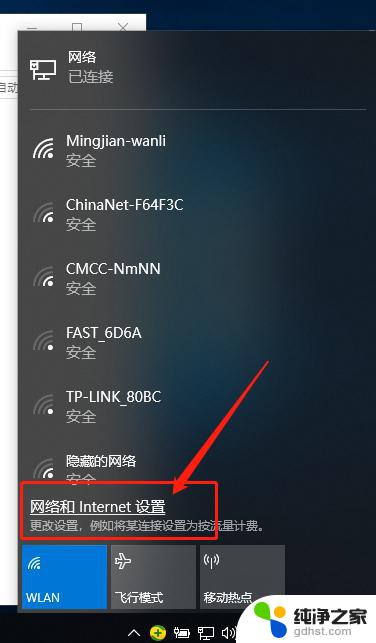
win10怎么设置开机自动连接宽带 ?如果用户手上没有可以进行宽带拨号的路由器,倒是可以使用计划任务自动连接 网络 ,且这事会在 计算机 每次开机的时候进行,一般非网络连接出现问题,用户就可以不用自己手工拨号了。
Win10 怎么设置开机自动连接宽带?
1、右键“此电脑”,点击“管理”,然后打开“任务计划程序”;
2、在右侧操作栏中,“创建基本任务”;
3、在名称栏中输入有意义的便于识记的名字,例如“宽带连接”;
4、在任触发器中,选择“当用户登录时”;
5、选择“启动程序”;
6、在启动程序对话框中的“程序和脚本”栏中输入如下内容,“rasdial 宽带连接 宽带账户名 密码”,中间用一个空格隔开;
7、再次确认程序或脚本的输入参数,确认无误后点击是,然后再点击完成;
8、创建好的计划任务,当你启动电脑登录你当前账户的时候,宽带连接程序已经启动。
注意事项: 任务计划程序托管有 系统 重 要的计划任务程序,请用户在删除一些计划任务的时候看清楚下处理。
以上就是win10宽带自动连接的全部内容,如果你遇到这种情况,可以尝试按照以上方法来解决,希望这对大家有所帮助。
- 上一篇: 如何打开我的电脑图标
- 下一篇: 电脑桌面浏览器图标不见了怎么办
win10宽带如何自动连接相关教程
-
 win10电脑怎么连接宽带网络
win10电脑怎么连接宽带网络2024-01-15
-
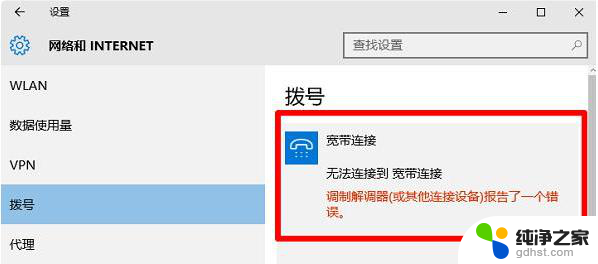 win10宽带连接不上651
win10宽带连接不上6512024-04-04
-
 win10如何设置不自动更新系统
win10如何设置不自动更新系统2023-12-10
-
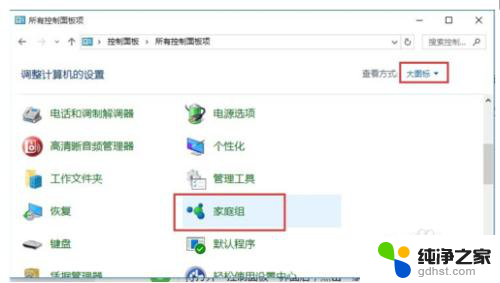 win10如何连接win7打印机
win10如何连接win7打印机2023-12-13
win10系统教程推荐